对于使用 笔记本win7电脑 的用户来说,可以通过联机无线网络的方式来上网,而且连接过程也非常的快捷,不过有些用户刚接触win7电脑时间不久,因此也不懂得系统的无线网络连接在哪
对于使用笔记本win7电脑的用户来说,可以通过联机无线网络的方式来上网,而且连接过程也非常的快捷,不过有些用户刚接触win7电脑时间不久,因此也不懂得系统的无线网络连接在哪里,那么笔记本电脑win7怎么连接无线网wifi呢?以下就是小编教大家的笔记本电脑win7连接无线网络wifi设置方法。
具体方法:
1、首先打开win7系统,打开任务栏的右下角。然后点击开始按钮,打开控制面板;
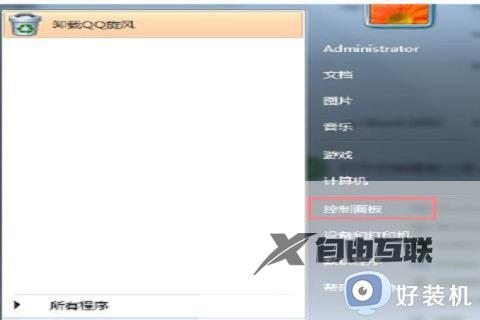
2、进入到控制面板之后,找到网络共享中心并打开这个选项;
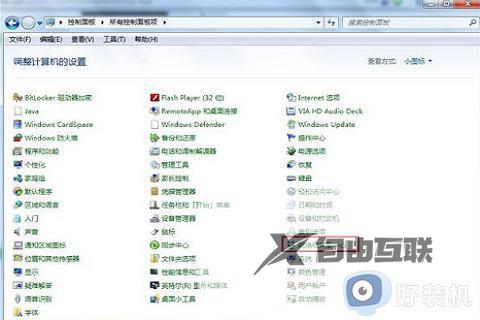
3、打开网络和共享中心窗口,选择设置新的连接或网络;
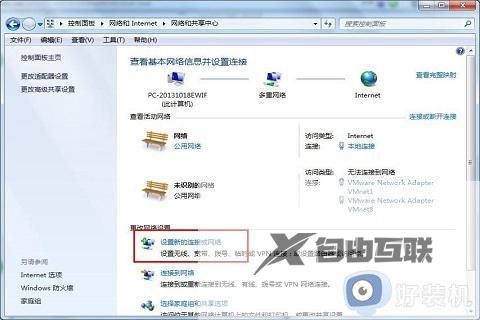
4、然后选择否创建新连接,之后开始win7系统无线网络连接设置就正式开始了;
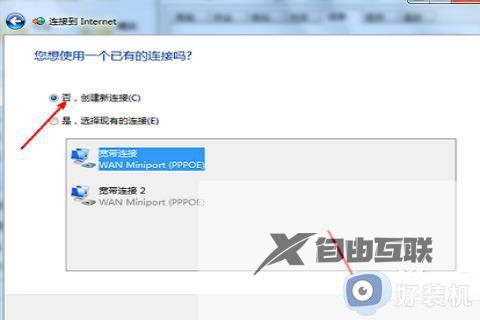
5、在连接方式窗口,我们选择使用无线进行连接,点击进入下一步;
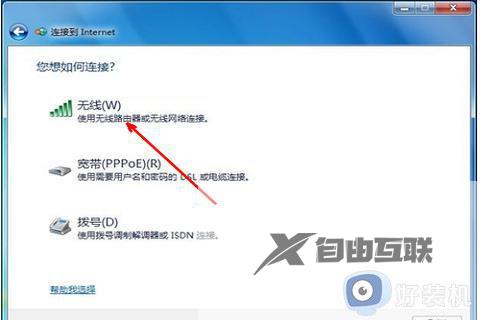
6、然后只需要选择想要连接的wifi名称,点击连接;
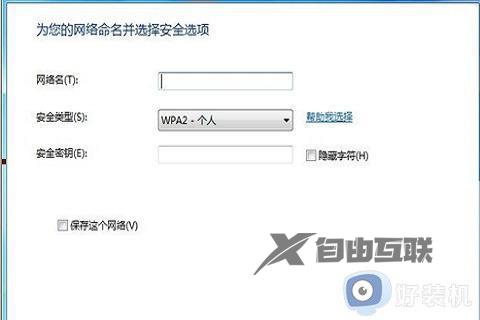
7、大家输入密码后即可连接,就能用wifi上网了。

关于笔记本电脑win7连接无线网络wifi设置方法就给大家介绍到这了,如果有不了解的用户就可以按照小编的方法来进行操作了,相信是可以帮助到一些新用户的。
